WPS Office 2016怎么增加外侧边框?增加外侧边框的操作步骤
更新日期:2023-09-24 00:56:29
来源:系统之家
手机扫码继续观看

WPS Office 2016是一款很多人都在用的办公软件,它可以用来制作表格、演示文稿等等,那么,WPS Office 2016怎么增加外侧边框呢?下面就是如何在WPS Office 2016里增加外侧边框的操作步骤,一起往下看看吧!
方法步骤
1、打开WPS文档,选中需要添加外侧框线的内容;

2、点击工具栏的“边框”就可以文字外侧边框啦;
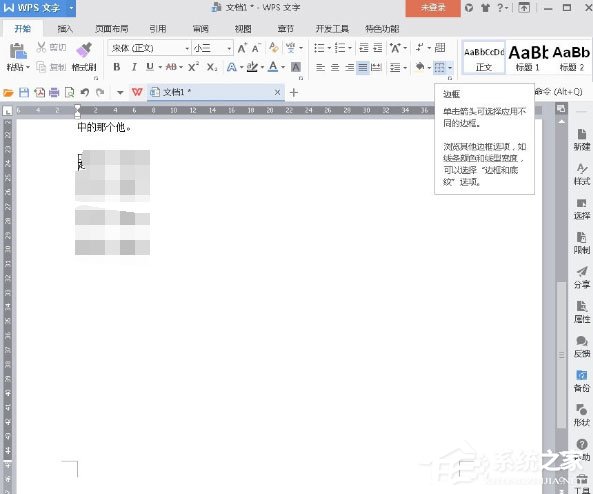
3、当然还可以给整行添加边框,可以分别给每侧的内容添加边框后就能组成一个完整的边框;

4、边框效果如图,当然,还可以对边框的属性进行进一步的修改,比如修改边框的颜色或者边框的线型等等。

以上就是如何在WPS Office 2016里增加外侧边框的操作步骤,按照上面的操作步骤来,你就可以轻松学会啦!
该文章是否有帮助到您?
常见问题
- monterey12.1正式版无法检测更新详情0次
- zui13更新计划详细介绍0次
- 优麒麟u盘安装详细教程0次
- 优麒麟和银河麒麟区别详细介绍0次
- monterey屏幕镜像使用教程0次
- monterey关闭sip教程0次
- 优麒麟操作系统详细评测0次
- monterey支持多设备互动吗详情0次
- 优麒麟中文设置教程0次
- monterey和bigsur区别详细介绍0次
系统下载排行
周
月
其他人正在下载
更多
安卓下载
更多
手机上观看
![]() 扫码手机上观看
扫码手机上观看
下一个:
U盘重装视频












